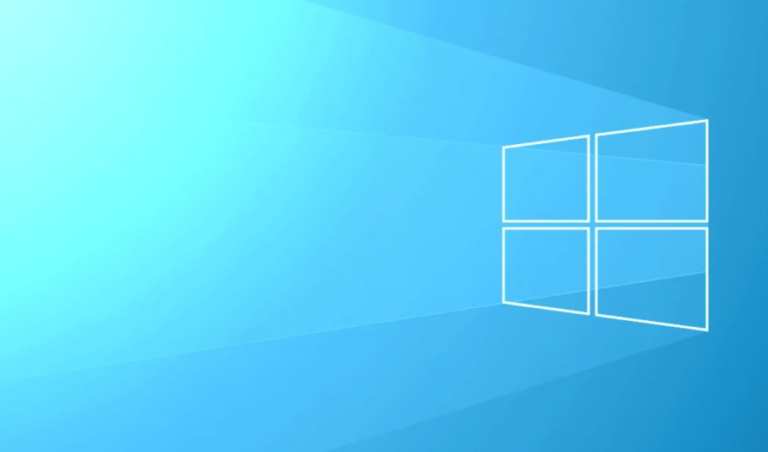Разрешить светодиодное уведомление об уведомлении вокруг камеры
Разрешить светодиодное оповещение вокруг камеры: Тренд на смартфоны время от времени меняется. В настоящее время тенденция, которую вы увидите в мобильных телефонах, – это достижение максимального экрана. С тех пор, как Apple выпустила свой iPhone X, были разные устройства Android с похожим дизайном с выемками. Также есть технология дырокола, такая как Samsung Galaxy S10 и Note 10.
Эти изменения лишили телефоны некоторых необходимых функций. Эти функции включают светодиодный индикатор уведомлений, целую решетку переднего динамика для некоторых, сканер радужной оболочки глаза, специальный датчик распознавания лиц и т. Д. Светодиодный индикатор – это простой индикатор, который загорается при появлении уведомления, низком уровне заряда батареи или разрядке телефона. в заряженном или заряженном состоянии. Так что если вы пропустите светодиодный индикатор, значит, вам повезло. Потому что здесь, в этом руководстве, мы покажем вам, как именно оживить светодиодный индикатор на ваших устройствах Samsung Galaxy.
Разрешить светодиодное кольцо уведомлений вокруг камеры на Galaxy S10 / S10 + / Note 10/10 + с помощью Good Lock 2019
Новое светодиодное кольцо с подсветкой уведомлений с использованием плагина Good Lock под названием EdgeLighting +. Его последняя версия имеет эффект под названием Eclipse, который создает светодиодное кольцо вокруг камеры с дырочками. Таким образом, всякий раз, когда появляется уведомление, светодиоды загораются, показывая сущность светодиодного индикатора.
Итак, как включить уведомление Samsung Galaxy S10 и Note 10 LED RING с помощью Good Lock 2019?
- Во-первых, загрузите последнюю версию Good Lock 2019 с сайта здесь.
- Затем установите Good Lock и все его плагины, особенно Edge Lighting +.
- После этого запустите плагин EdgeLighting + из приложения Good Lock.
- Выберите Эффекты.
- Прокрутите до последнего эффекта Eclipse и выберите его.
- Включите это.
- Вам также нужно будет включить Always on Display в настройках.
Разрешить светодиодный индикатор вокруг камеры на Galaxy A20 / A30 / A50 / M10 / M20 / M30 / M40
В телефонах Samsung Galaxy с выемкой для капель воды, таких как серии A и M, опция Eclipse от Good Lock может не работать. Вам нужно будет установить приложение под названием и поставить в известность.
Приложение будет:
- Добавить индикатор уведомлений / светодиод для смартфонов S10, Note 10 и других, которые подпадают под те же категории.
- Активировать Always On Display (AOD) в уведомлениях
- Разрешить эффект освещения Edge для входящих уведомлений
- Отключить Always On Display при удалении уведомлений
- Выберите приложения, которые могут включать Always On Display
- Активируйте Always On Display во время зарядки
- Минимальное потребление батареи
Вы также можете изменить направление и размер данных светодиодов, которые будут гореть. Приложение может добавить световое уведомление (или светодиодное уведомление) вокруг всей панели, вокруг выреза камеры или выемки. Поэтому всякий раз, когда появляется уведомление, светодиоды загораются вместе с Always On Display.
Как разрешить светодиодное кольцо уведомлений с помощью aodNotify?
- Сначала загрузите aodNotify – сигнальная лампа / светодиодный индикатор Note10, S10 приложение из Play Store.
- Затем установите приложение aodNotify и запустите его.
- Включите все разрешения, необходимые приложению.
- Затем предоставьте доступ к уведомлениям.
- Выберите, какие приложения могут включать AOD и Edge Lighting.
- Установите AOD Manager.
- Выберите готово.
- На панели aodNotify включите опцию Edge Lighting.
- Выберите и настройте эффекты, размеры и цвета светодиодов.
- Сохраните, и все готово!
Заключение:
Если у вас возникнут дополнительные вопросы и вопросы, дайте нам знать в разделе комментариев ниже!
До тех пор! Продолжай улыбаться 🙂
Читайте также: Разблокировать Max Graphics COD Mobile: как?